Якщо ви не використовуєте машину Windows 10 із системоюОбліковий запис адміністратора ви побачите підказку UAC зовсім небагато. З деякими програмами, такими як редактор реєстру, ви завжди отримаєте підказку UAC під час запуску. Те саме стосується і інших програм, залежно від того, що вони роблять. Якщо це вас турбує, ви можете пропустити підказку UAC для програм у Windows 10 із запланованим завданням.
СПОЙЛЕР ПОПЕРЕДЖЕННЯ: Прокрутіть униз і перегляньте відео-посібник в кінці цієї статті.
Обережність
Підказка UAC може бути прикрою, але вона єдля власної безпеки. Він повідомляє вас, коли ви збираєтесь змінити систему таким чином, що може вплинути на її стабільність. Це стосується всього, від встановлення програми до запуску реєстру. Вимкнути це, якщо ви не знаєте, що ви робите, - це погана ідея.
Пропустіть підказку UAC
Ми покажемо вам, як можна запускатиредактор реєстру, не впадаючи в підказку UAC, але ви можете використовувати його і для інших програм. Відкрийте Планувальник завдань і створіть нове завдання. Дайте ім’я, яке говорить вам, для чого це завдання.
На вкладці Загальні виберіть поле "Запустити з найвищими правами".

Тепер перейдіть на вкладку Дія та натисніть кнопку Створитикнопка. У вікні Нова дія введіть шлях до програми EXE, яку потрібно запустити, не стикаючись з UAC. Оскільки ми йдемо за редактором реєстру, ми будемо використовувати наступне. Вам потрібно замінити його на шлях до EXE програми, яку ви хочете запустити.
c:windowsregedit.exe
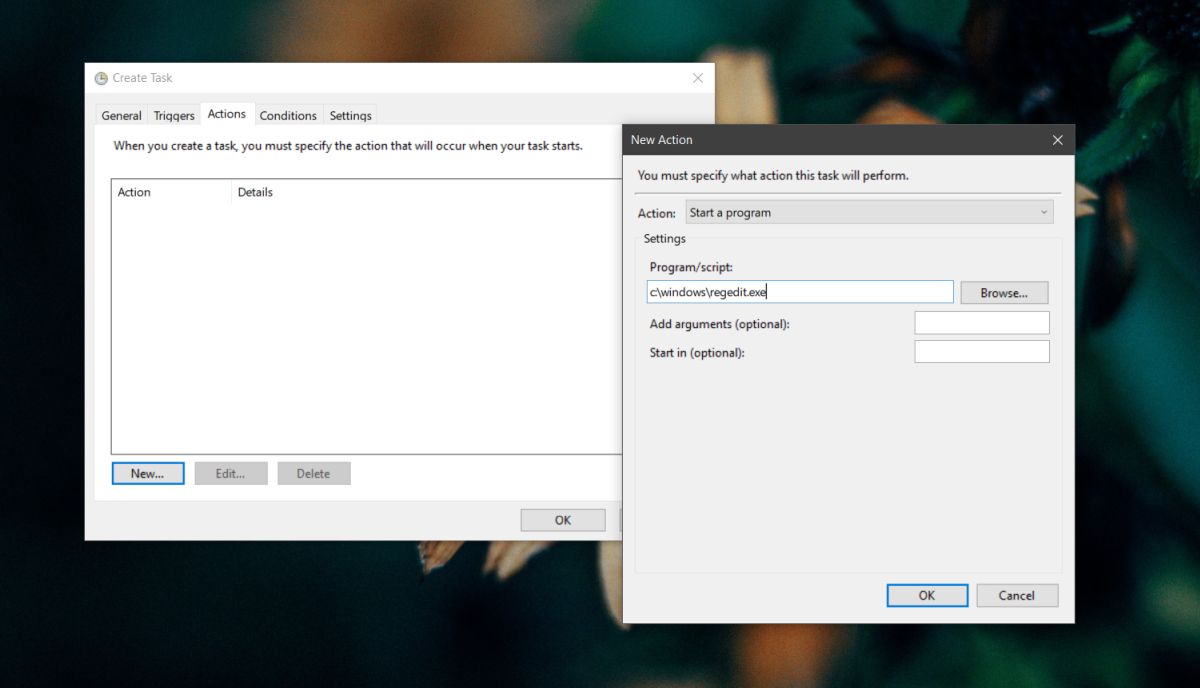
Далі перейдіть на вкладку Умови та зніміть прапорці з цих двох варіантів;
- Зупиніть, якщо комп'ютер перемкнеться на живлення від акумулятора
- Почніть завдання, лише якщо комп'ютер живиться від змінного струму
Натисніть «Ок», і вам буде запропоновано ввести ім’я користувача та пароль адміністратора для створення завдання.
Після запуску цього завдання він відкриє додаток уфон, тобто не буде у фокусі. Якщо це проблема для вас, ви можете її виправити. Відкрийте Планувальник завдань і відредагуйте це завдання. Перейдіть на вкладку "Дії" та виберіть дію, яку ви налаштували для цього. Натисніть кнопку редагування та введіть наступне у поле Додати аргументи. Ви хочете замінити "regedit.exe" на ім'я EXE програми, яке потрібно запустити.
/c start "" regedit.exe
Це про це Вам знадобиться простий спосіб виконання завдання, тому перегляньте нашу статтю про те, як створити ярлик на робочому столі для запланованих завдань.













Коментарі